Observera datoranvändare kan upptäcka processen googleupdate.exe som körs på deras datorsystem efter installation av en mjukvaruprodukt skapad av Google. Detta kan vara den nya webbläsaren Google Chrome, Google Picasa eller många andra Google-produkter som installeras lokalt. Processen googleupdate.exe körs automatiskt i bakgrunden och kontrollerar ofta Googles servrar för mjukvaruuppdateringar.
Googleupdate.exe använder cirka 1, 6 megabyte datorminne under körning. Detta kanske inte mycket på datorsystem som har Gigabyte datorminne, men kan göra en skillnad på lågändarsystem. Det finns dock en annan aspekt som kräver viss uppmärksamhet. Googleupdate.exe skickar data till Google-servern när den söker efter uppdateringar.
Dessa data inkluderar ett unikt ID-nummer, språk, operativsystem, versionnummer och annan information om installation eller uppdatering. Att inaktivera processen googleupdate.exe är tyvärr inte komplicerad. Processen kan enkelt avlivas när som helst och visas inte igen i processlistan under den sessionen.
Om du bara vill döda den för körningssessionen, till exempel för att ta reda på om det orsakar problem som du upplever på ditt system, måste du göra följande:
- Använd kortkommandot Ctrl-Shift-Esc (tryck på tangenterna samtidigt) för att öppna Windows Task Manager
- Klicka på Processer och där på Visa processer från alla användare
- Leta upp processen googleupdate.exe, högerklicka på den och välj Avsluta process på alternativmenyn
Processen kommer inte att startas om under sessionen när den avslutas. Även om det finns uppdateringar i program som Google Chrome kommer det inte att leka igen. Du kommer dock att märka att det kommer att visas igen vid nästa start av systemet.
Inaktivera GoogleUpdate.exe permanent

Google Update-processen läggs till som en tjänst under den första installationen av en Google-programvara som använder den. För att ändra dess beteende skulle man helt enkelt öppna servicekonfigurationen med [Windows R], [services.msc] och slå [enter]. Tjänsten kallas Google Update Service (gupdatexxx) med xxx som ett slumpmässigt ID)
Ett dubbelklick på GoogleUpdate.exe öppnar tjänsternas egenskaper med möjlighet att ändra starttyp från automatisk till inaktiverad.
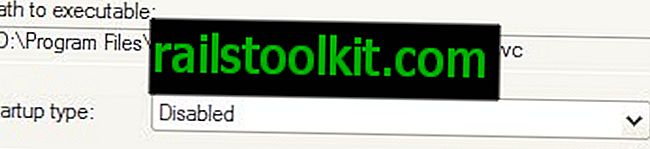
Ett klick på tillämpningsknappen kommer att ändra inställningen och se till att Googleupdate.exe inte kommer att startas vid Windows start längre. Ett annat klick på Stop kommer att stoppa processen för den aktuella sessionen.
Google Update läggs också till i Windows Task Scheduler, som du kan öppna från samma körruta genom att ange Taskschd.msc. Klicka på Task Scheduler-biblioteket här och hitta GoogleUpdate-uppgifterna här. Om du inte vill att de ska köras, högerklicka på var och en av dem och välj inaktivera eller radera.
Kom ihåg att uppgifter och tjänster läggs till eller aktiveras igen när du uppgraderar en Google-produkt eller installerar en ny på ditt system.
Ett andra alternativ som kan vara lättare för vissa användare är att använda den populära Autoruns-programvaran. Det är ett gratis program från Microsoft som visar alla startobjekt i operativsystemet.
- Ladda ner Autoruns från Microsofts Technet-webbplats.
- Packa upp zip-filen till ditt system.
- Högerklicka på autoruns.exe och välj Kör som administratör.
- Byt till schemalagda uppgifter och avmarkera alla GoogleUpdate-uppgifter här. Du kan ha mer än en listad här, se till att alla är inaktiverade. Observera att du kan hitta GoogleUpdateTaskMachineCore, GoogleUpdateTaskMachineUA och GoogleUpdateTaskUserS-listade här.
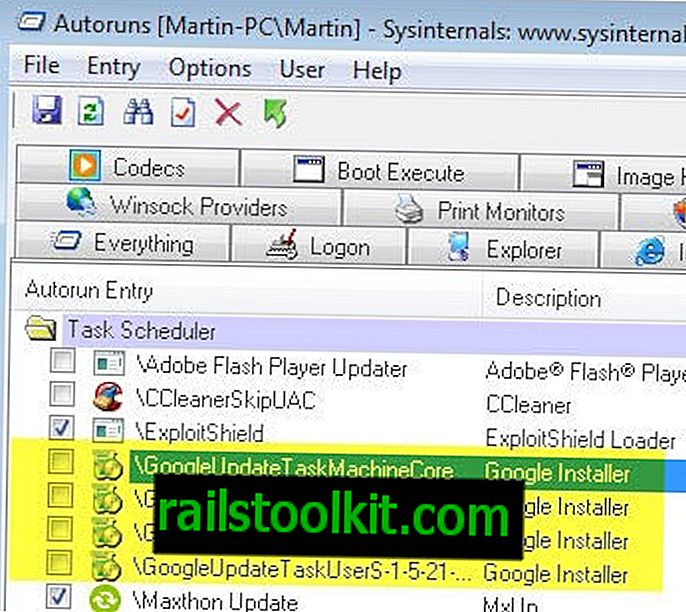
- Observera att programmet inte kommer att visa Google Update Service som är lite konstigt. För att inaktivera det använder du metoden ovan.
Vad är Google Update
För att kringgå Windows UAC-instruktioner har webbläsare som Google eller Mozilla lagt till tjänster för sina uppdaterare. Dessa tjänster förbättrar uppdateringsprocessen för användaren. För Google betyder det att ett program, GoogleUpdate.exe, körs hela tiden i bakgrunden för att se om en ny programversion är tillgänglig.
Rätt systemväg för filen är C: \ Program Files (x86) \ Google \ Update \ GoogleUpdate.exe. Alla andra filvägar bör undersökas omedelbart eftersom det kan vara skadlig programvara som är förklädda som Google Installer.
Du kanske också undrar vilken typ av information som överförs till Google genom processen:
När GoogleUpdate kommunicerar med Googles servrar skickar det ID: er för GoogleUpdate-hanterade applikationer på din dator och allmän användningsinformation för dessa applikationer. GoogleUpdate använder också sitt eget, slumpmässigt genererade unika ID-nummer för att exakt räkna totala användare. Denna information inkluderar versionnummer, språk, operativsystem och andra installations- eller uppdateringsrelaterade detaljer, till exempel om programmen har körts eller inte. "
Informationen publicerades av Google på Googles supportwebbplats, men är inte längre tillgänglig.














